发布日期:2019-10-06 作者:小白系统 来源:http://www.03727.com
你是否遇到过关于对win10系统使用优酷点播单设置的方法,在使用win10系统的过程中经常不知道如何去对win10系统使用优酷点播单进行设置,有什么好的办法去设置win10系统使用优酷点播单呢?在这里小编教你只需要1、点击视频封面截图右上角的“+”加号按钮即可添加视频到点播单; 2、在网站页面顶部的“正在看”下拉菜单,点击“点播单 我点播的视频”按钮进入点播单详情页即可查看点播单中的视频;就搞定了。下面小编就给小伙伴们分享一下对win10系统使用优酷点播单进行设置的详细步骤:
使用方法一:
1、点击视频封面截图右上角的“+”加号按钮即可添加视频到点播单;

2、在网站页面顶部的“正在看”下拉菜单,点击“点播单 我点播的视频”按钮进入点播单详情页即可查看点播单中的视频;
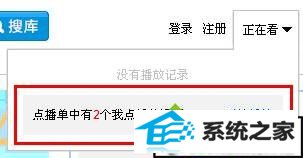
使用方法二:看完或不好看的片子移除方法
在点播单开始播放后,点击播放列表视频标题右侧的“x”按钮来移除点播单中的视频。
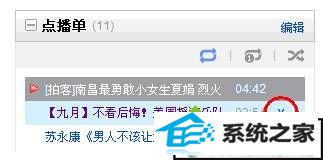
使用方法三:点播单播放模式
在点播单中,如图: 从左到右分别是列表循环、单视频循环、随机播放三种连播模式!
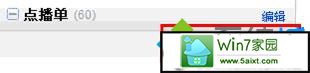
上述就是关于win10系统优酷点播单的使用方法,大家可以掌握,说不定对大家观看视频有一定帮助。